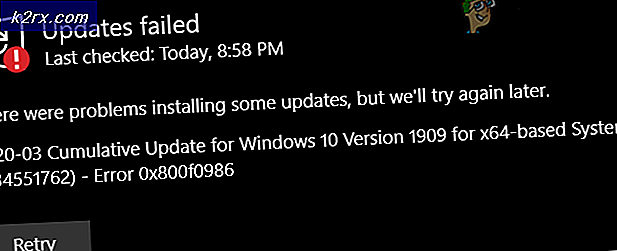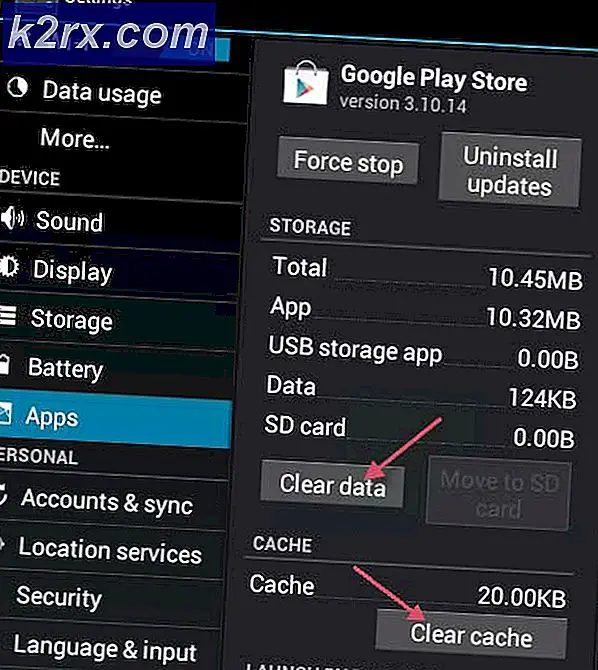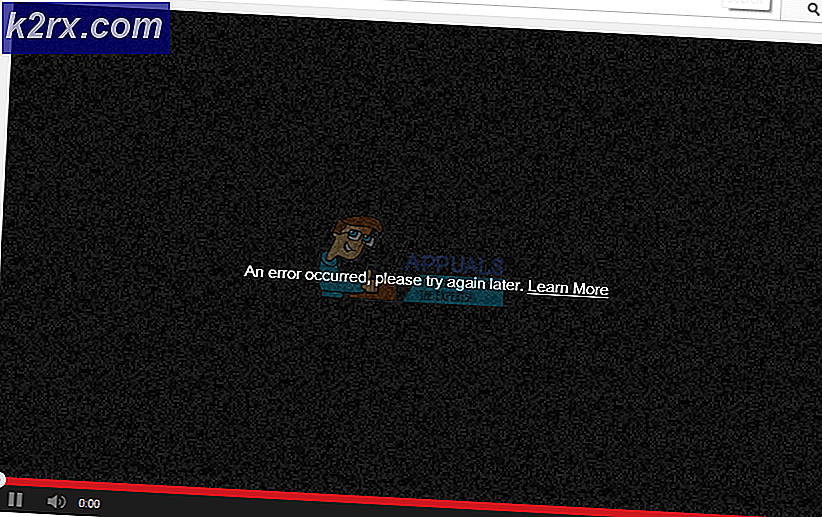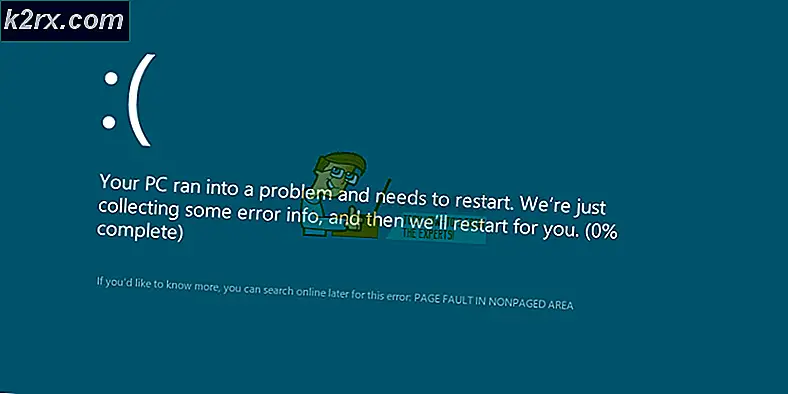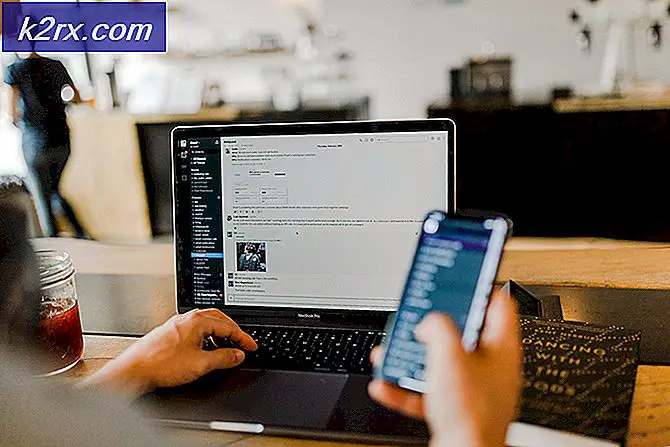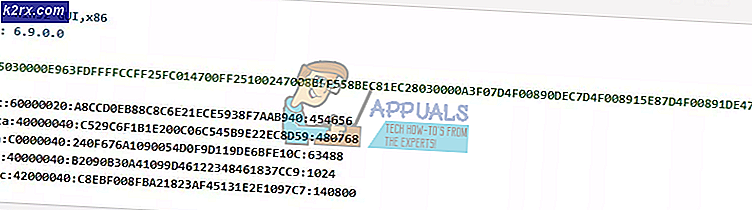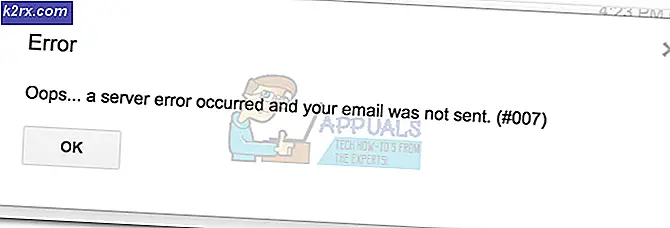Integritas Memori Isolasi Inti Gagal Mengaktifkan
Integrasi Memori dari Isolasi Inti adalah fitur keamanan luar biasa tetapi Anda mungkin gagal mengaktifkannya jika driver WD menghalangi mekanisme Isolasi Inti. Pesan kesalahan lengkapnya adalah:
Integritas Memori Isolasi Inti Gagal Aktif Karena Driver 'WDCSAM64_PREWIN8.SYS' Tidak Kompatibel
Masalah muncul ketika pengguna mencoba untuk mengaktifkan Integrasi Memori dari Isolasi Inti tetapi gagal dan ketika dia meninjau driver yang tidak kompatibel, dia menemukan bahwa masalah tersebut dibuat oleh driver WD. Masalahnya tidak terbatas pada produsen sistem tertentu dan pesan seperti di bawah ini disebutkan:
wdcsam64_prewin8.sys Tanggal driver: 11/29/2017 Versi driver: 1.2.0.0 Nama yang dipublikasikan: oem16.inf
Sebelum melanjutkan dengan solusi untuk mengaktifkan Isolasi Inti, pastikan itu virtualisasi diaktifkan di BIOS sistem Anda (Anda mungkin harus mengaktifkan SVM di halaman Overclocking BIOS, jika tersedia).
Solusi: Hapus Instalasi Driver WD yang Bermasalah dan Keluarkan Dari DriverStore
Masalahnya bisa jadi karena driver perangkat penyimpanan WD Anda yang korup (terutama luar). Dalam kasus ini, menghapus driver yang korup dapat menyelesaikan masalah.
- Matikan sistem Anda dan hubungkan setiap perangkat keras (terutama drive penyimpanan WD) yang digunakan dengan sistem.
- Kemudian hidupkan sistem Anda (lebih baik untuk membersihkan boot sistem Anda) dan masuk menggunakan akun administrator.
- Kemudian klik kanan pada tombol Windows dan di menu Akses Cepat, pilih Pengaturan perangkat.
- Sekarang perluas menu View dan pilih Tampilkan Perangkat Tersembunyi.
- Kemudian nonaktifkan Perangkat WD Ses (di bawah WD Drive Management). Selain itu, pastikan untuk menonaktifkan Perangkat WD apa pun di bawah Pengontrol Penyimpanan, Drive Disk, dan Perangkat Lain (baik aktif atau tersembunyi).
- Sekarang hapus semua perangkat WD (dinonaktifkan di langkah terakhir) dan saat menghapus instalan, jangan lupa untuk memberi tanda centang "Hapus Perangkat Lunak Driver Perangkat Ini.
- Kemudian klik kanan pada tombol Windows dan pilih Aplikasi & Fitur.
- Sekarang hapus instalan aplikasi apa pun milik WD (seperti Smartware, WD Backup, dll.).
- Kemudian klik kanan pada tombol Windows dan pilih File Explorer.
- Sekarang navigasi ke jalur berikut (di mana C adalah drive sistem Anda):
C: \ Windows \ System32 \ DriverStore \ FileRepository \ wdcsam.inf_amd64_7ce69fc8798d6116
- Kemudian ambil kepemilikan (dari akun Sistem ke akun pengguna Anda) dari file wdcsam64_prewin8.sys (pastikan untuk memberikan kendali penuh kepada diri Anda sendiri) dan jika Anda tidak dapat mengambil kepemilikan, maka cobalah untuk mengambil kepemilikan dalam mode aman sistem Anda .
- Sekarang hapus wdcsam64_prewin8.sys dan ulangi hal yang sama ke folder lain mulai dari WDCSAM.INF di folder FileRepository.
- Kemudian cari wdcsam64_prewin8.sys dalam pencarian File Explorer (saat PC ini dipilih) dan hapus semua file yang dihasilkan oleh pencarian.
- Sekarang periksa apakah Isolasi Inti bisa diaktifkan.
- Jika tidak, matikan sistem Anda dan lepaskan semua perangkat yang tidak penting (terutama, perangkat penyimpanan WD).
- Kemudian nyalakan sistem Anda dan periksa apakah Isolasi Inti dapat diaktifkan.
Jika masalah muncul kembali, coba hapus perangkat WD yang tersembunyi dari Device Manager, dan semoga, Anda dapat mengaktifkan Core Isolation tanpa masalah apa pun.
Jika masalah masih ada, Anda dapat menggunakan Autoruns untuk mengidentifikasi apakah ada item startup yang menyebabkan masalah. Perlu diingat, setelah Anda mengaktifkan Isolasi Inti, Anda dapat menggunakan perangkat WD setelah menginstal ulang drivernya.